🎈 作者:Linux猿
🎈 简介:CSDN博客专家🏆,华为云享专家🏆,Linux、C/C++、云计算、物联网、面试、刷题、算法尽管咨询我,关注我,有问题私聊!
🎈 欢迎小伙伴们点赞👍、收藏⭐、留言💬
本文主要讲解如何使用 Jupyter Notebook,操作环境是 Windows 11,已安装 Anaconda。
一、什么是 Jupyter Notebook ?
Jupyter Notebook 是基于网页的用于交互计算的应用程序。其可被应用于全过程计算:开发、文档编写、运行代码和展示结果。
二、Jupyter Notebook 的使用
(1)打开 Anaconda 控制台
在 Windows 搜索框中输入 "anaconda Prompt",右键 “以管理员身份运行”
(2)切换环境
默认进入基础环境(base),如果需要切换环境输入:activate 环境名称,如下所示。
(base) C:\Windows\System32>activate pythonProject
(pythonProject) C:\Windows\System32>(3)启动 jupyter notebook
输入 jupyter notebook 启动 Jupyter Notebook,如下所示。
(pythonProject) C:\Windows\System32> jupyter notebook
_ _ _ _
| | | |_ __ __| |__ _| |_ ___
| |_| | '_ \/ _` / _` | _/ -_)
\___/| .__/\__,_\__,_|\__\___|
|_|
Read the migration plan to Notebook 7 to learn about the new features and the actions to take if you are using extensions.
https://jupyter-notebook.readthedocs.io/en/latest/migrate_to_notebook7.html
Please note that updating to Notebook 7 might break some of your extensions.
[I 16:32:45.989 NotebookApp] Serving notebooks from local directory: C:\Windows\System32
[I 16:32:45.989 NotebookApp] Jupyter Notebook 6.5.4 is running at:
[I 16:32:45.989 NotebookApp] http://localhost:8888/?token=631ad61513b00d1261d72c04d8b86210e5f76db8113e3650
[I 16:32:45.989 NotebookApp] or http://127.0.0.1:8888/?token=631ad61513b00d1261d72c04d8b86210e5f76db8113e3650
[I 16:32:45.989 NotebookApp] Use Control-C to stop this server and shut down all kernels (twice to skip confirmation).
[C 16:32:46.052 NotebookApp]
To access the notebook, open this file in a browser:
file:///C:/Users/86188/AppData/Roaming/jupyter/runtime/nbserver-87552-open.html
Or copy and paste one of these URLs:
http://localhost:8888/?token=631ad61513b00d1261d72c04d8b86210e5f76db8113e3650
or http://127.0.0.1:8888/?token=631ad61513b00d1261d72c04d8b86210e5f76db8113e3650自动在浏览器中打开页面,如下所示。
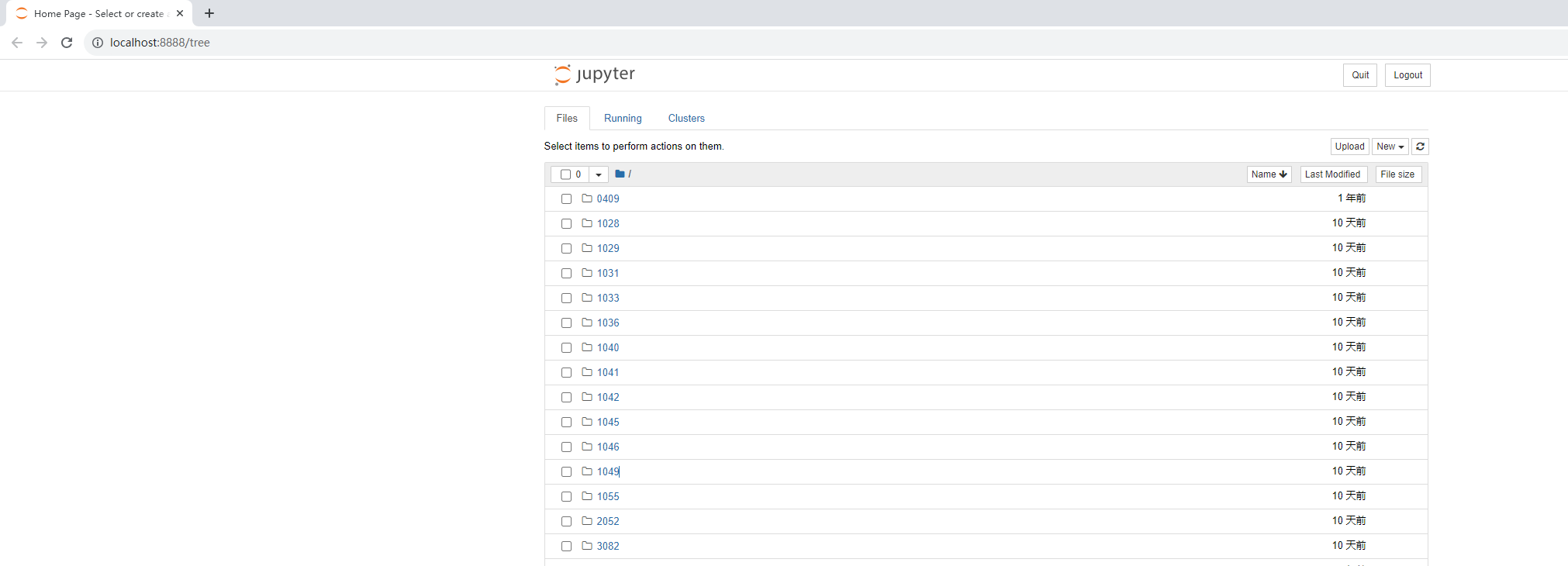
(4)新建页面
点击 New -> Python 3(ipykernel),如下所示。
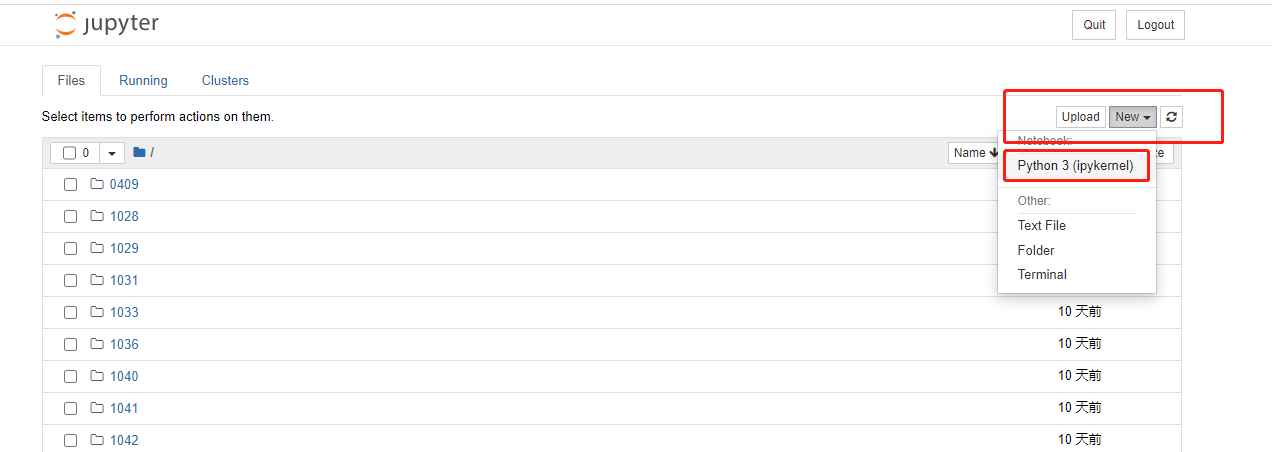
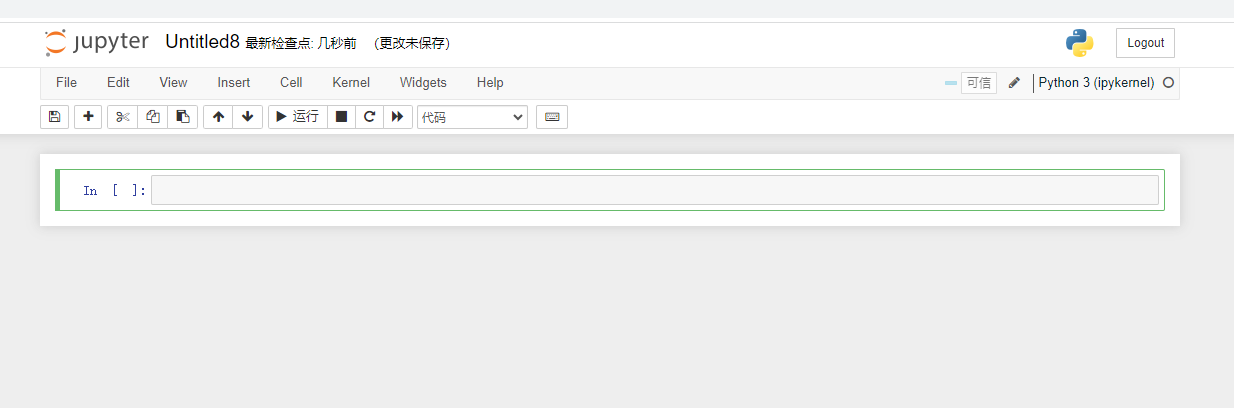
(5)新建文件夹
点击 New -> Folder,如下所示。
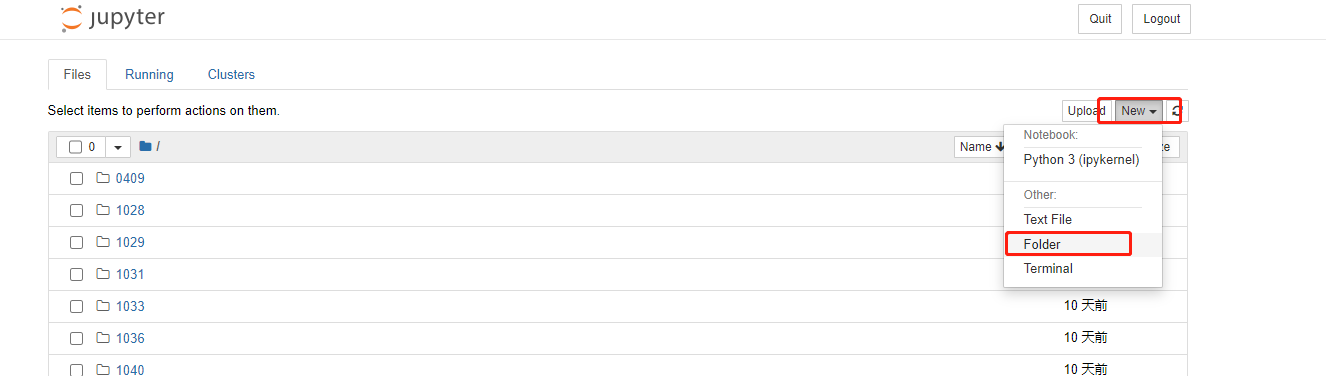
新建后,会默认生成一个以 Untitled Folder 开头的文件夹,如下所示。
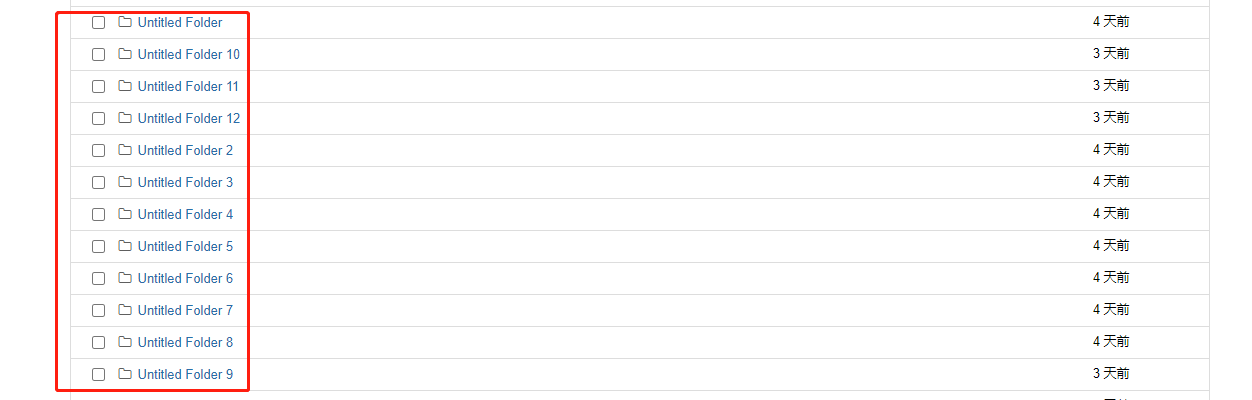
然后,选中对应的文件夹,重命名即可,如下所示。
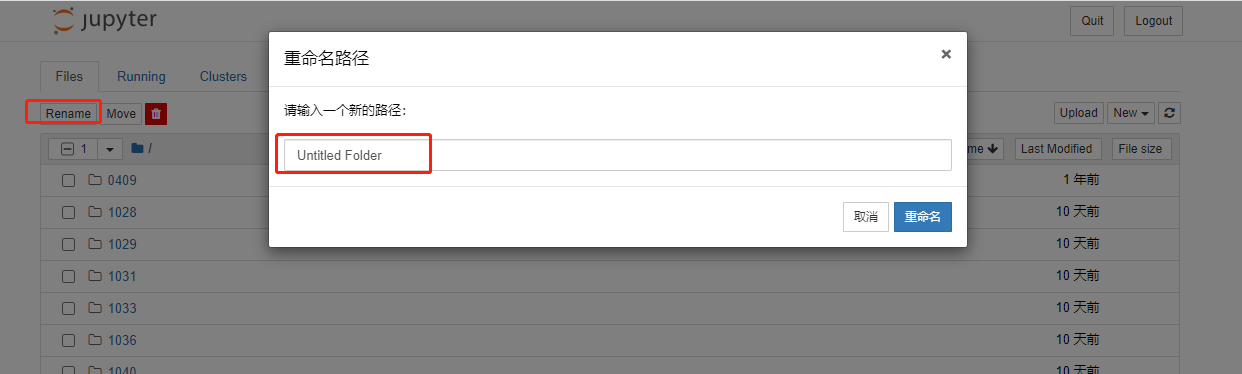
6. 上传文件
点击 Upload 上传文件,如下所示。
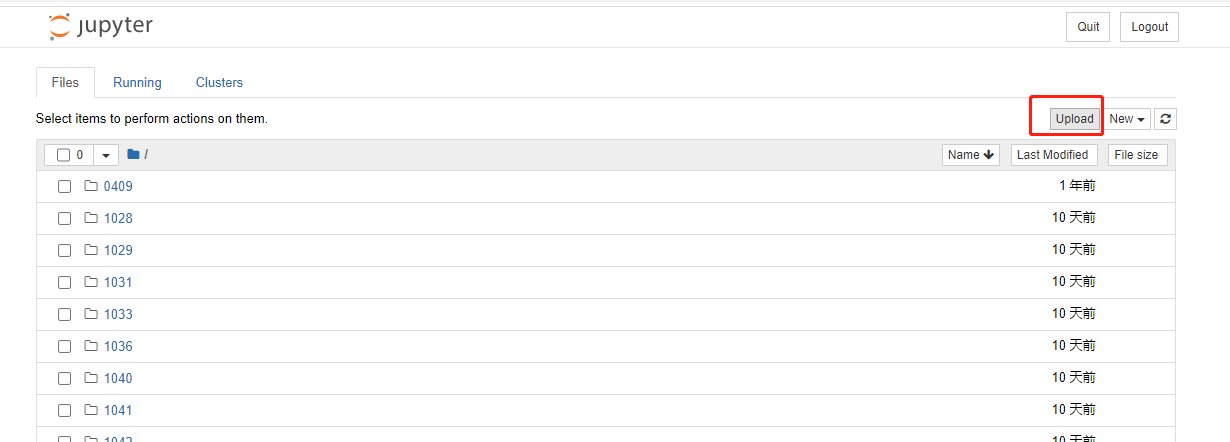
参考链接:
Jupyter Notebook介绍、安装及使用教程 - 知乎
The Jupyter Notebook — Jupyter Notebook 7.0.3 documentation
🎈 感觉有帮助记得「一键三连」支持下哦!有问题可在评论区留言💬,感谢大家的一路支持!🤞猿哥将持续输出「优质文章」回馈大家!🤞🌹🌹🌹🌹🌹🌹🤞























 2万+
2万+











 被折叠的 条评论
为什么被折叠?
被折叠的 条评论
为什么被折叠?










